Accueil > Nos outils > Tutoriel Live Facebook
TUTORIEL LIVE FACEBOOK
Faire un Facebook Live pas à pas
-
Accédez à l'application Diffuser en direct
-
Autorisez Facebook à accéder à la caméra et au micro
-
Réglez les paramètres de confidentialité et le géo-ciblage
-
Rédigez une description
-
Réglez la vue de la caméra
-
Lancez la diffusion en direct
-
Interagissez avec les spectateurs
-
Terminez la diffusion en direct
1 - Accédez à l'application Diffuser en direct
-
Se rendre sur la page de votre profil
-
Ouvrir la barre de statut, comme vous le feriez pour publier une mise à jour.
-
Appuyer sur l'icône Statut, l'icône Diffuser en direct apparaît.
-
Astuce : La publication d'une vidéo en privé sur une page Facebook est impossible.
-
Si vous souhaitez faire des essais avant de lancer votre vidéo en direct, vous devez
créer une page Facebook sur laquelle effectuer vos tests. Cela vous permettra d'éviter
de nombreuses erreurs.
2 - Autorisez Facebook à accéder à votre caméra
et à votre micro
1. Après avoir appuyé sur l'icône Diffuser en direct, autorisez Facebook à accéder à la
caméra et au micro.
-
Note: Ce message n'apparaîtra plus après votre première utilisation.
2. Appuyer sur le bouton bleu Continuer sur la page de présentation.
-
Note : Aucun enregistrement ne commencera à ce moment-là.
3 - Choisissez les paramètres de confidentialité et le géo-ciblage de votre diffusion
Vous pouvez tester la plateforme et obtenir un aperçu du résultat, sélectionnez l'option Moi uniquement en appuyant sur la flèche dirigée vers le bas, sous votre nom d'utilisateur.
Note : la vidéo sera automatiquement publique. Cependant, vous pourrez choisir le sexe, l'âge et la localisation de l'audience.





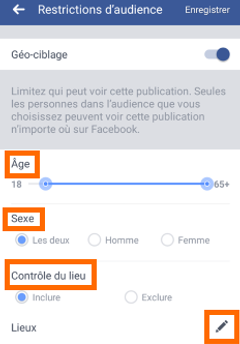
4 - Rédigez une description
Vous pouvez rédiger une description de votre vidéo. Elle apparaîtra sur le fil d'actualité de votre public comme une mise à jour de votre statut, au-dessus de la vidéo elle-même.
Astuce : rédigez un titre accrocheur et expliquez de quoi vous allez parler.
5 - Réglez la vue de la caméra
Avant de taper sur Diffuser en direct, bien vérifier le mode photo ou selfie.
Pour changer ce mode, il faut appuyer sur l'icône des deux flèches présente dans l'angle supérieur droit de l'écran.
Note : la vidéo offrant une image carrée, tenir le portable horizontalement ou verticalement n'a aucune importance.
6 - Lancez la diffusion en direct
Appuyer sur le bouton bleu Diffuser en direct pour commencer la diffusion
Note : un compte à rebours s'affiche ensuite « 3, 2, 1...» avant de lancer le direct !
La vidéo peut durer jusqu'à 90 minutes.
7 - Interagissez avec les spectateurs
S'adresser directement aux spectateur en leur adressant un message ou en demandant à quelqu'un d'autre de répondre aux commentaires.
Informations disponibles :
Vous pouvez voir :
-
le temps écoulé et le nombre de spectateurs en haut de l'écran,
-
les commentaires s'affichent en direct au bas de l'écran (les premiers commentaires sont toujours situé vers le bas.)
Remarque : vous pouvez bloquer des spectateurs durant une vidéo en direct en tapant sur la photo de profil affichée à côté d'un commentaire, puis sur Bloquer (cette action est réversible).
8 - Terminez la diffusion en direct
Appuyer sur Terminer.


.png)